Subject: [ts-mag:00098] OpenGIS Mail Magazine for T.S.U 【第 303号】
Date: Wed, 20 Jun 2007 13:41:41 +0900
From: WAZA Toshihiko
OpenGIS Mail Magazine for Technical Support Users 2007/06/15
Keywords: OpenGIS,TNTmips,Desktop Mode,MI-X,Windows,Focus,Child
オープンGIS
テクニカル・サポート専用メールマガジン
第303号「 X サ ー バ と ウ ィ ン ド ウ ズ デ ス ク ト ッ プ 」
#################################################################
株式会社 オープンGIS
TNTmips のウィンドウズ版には、Xサーバ(MI-X) とウィンドウズデスク
トップの2つの操作環境があります。
ベクタデータの編集をされている方は、X サーバをよく使用されていま
す。
今回は、Xサーバとウィンドウズデスクトップの操作環境の違いについ
て調べてみました。
・・・
最初に、Xサーバ環境で簡単なベクタデータを作成してみます。
▽ TNTmips を起動します。画面いっぱいに大きなウィンドウがあらわれ
ます。これがXサーバです。デフォルトの色は黒です。この上でTNTmips
のすべての操作を行います。
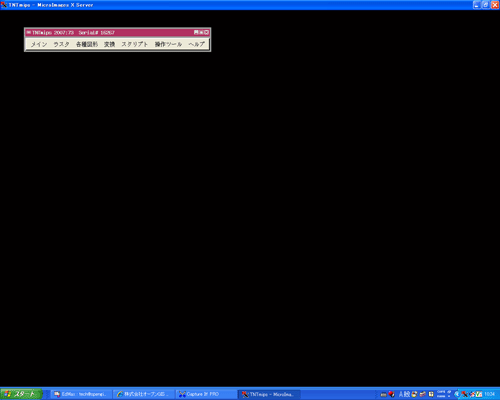 ▼ まず気付くのは、Xサーバでは、カーソルをウィンドウ上に置くと、
フレームが白くなることです。ウィンドウがアクティブになり、入力を
受け付けます。これがフォーカス(Focus)です。
▼ まず気付くのは、Xサーバでは、カーソルをウィンドウ上に置くと、
フレームが白くなることです。ウィンドウがアクティブになり、入力を
受け付けます。これがフォーカス(Focus)です。
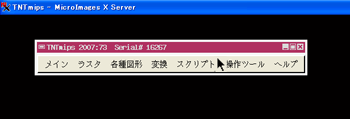 ▼ では「編集」に入りましょう。
▼ では「編集」に入りましょう。
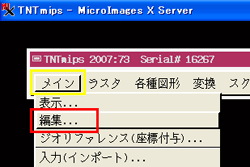 ▼ 新規ベクタを作成します。
▼ 新規ベクタを作成します。
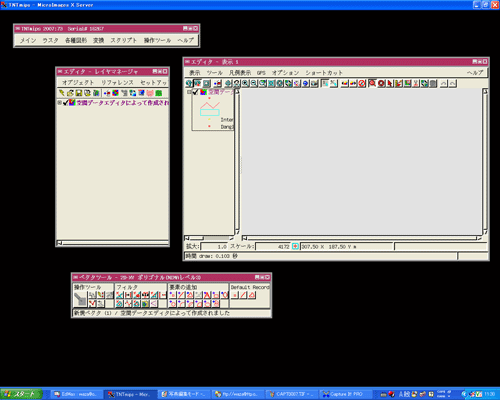 ▼<ベクタツール>ウィンドウでツールを選択して、四角形とラインを
描きました。
▼<ベクタツール>ウィンドウでツールを選択して、四角形とラインを
描きました。
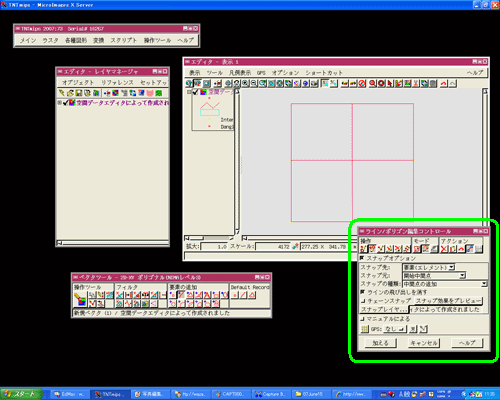 このとき気が付くのは、後から出てきたツールウィンドウが常に他のウ
ィンドウの上に表示され、ちょっとやそっとで後ろに隠れない点です。
ウィンドウを前に出すには、意識してタイトルバーやフレームをクリッ
クしなければいけません。
▼ 次にテーブルを作って、属性を入力します。表示ウィンドウでポリゴ
ンを選択しても、テーブルが前に出たままなので、作業がしやすいのが
Xサーバの特徴です。
このとき気が付くのは、後から出てきたツールウィンドウが常に他のウ
ィンドウの上に表示され、ちょっとやそっとで後ろに隠れない点です。
ウィンドウを前に出すには、意識してタイトルバーやフレームをクリッ
クしなければいけません。
▼ 次にテーブルを作って、属性を入力します。表示ウィンドウでポリゴ
ンを選択しても、テーブルが前に出たままなので、作業がしやすいのが
Xサーバの特徴です。
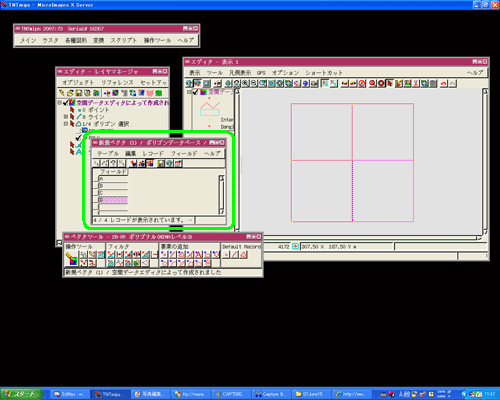 ▼ ラインを編集してみます。ラインを選択対象とするため、<表示マネ
ージャ>でライン以外のアイコンをクリックし、斜線を入れます(非選択
の印)。このときも、テーブルは後ろに隠れません。
▼ ラインを編集してみます。ラインを選択対象とするため、<表示マネ
ージャ>でライン以外のアイコンをクリックし、斜線を入れます(非選択
の印)。このときも、テーブルは後ろに隠れません。
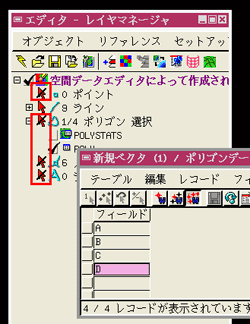 ▼ ライン編集の際にあらわれるウィンドウも常に上に表示されます。
▼ ライン編集の際にあらわれるウィンドウも常に上に表示されます。
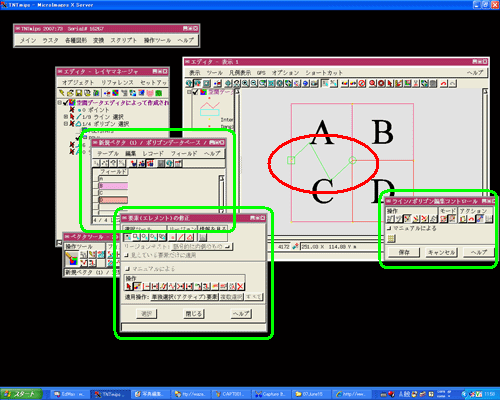 このように、Xサーバではウィンドウの動きに2つ大きな特徴があります:
特徴1)カーソルをウィンドウに置くと、ウィンドウがアクティブにな
り、入力・選択可能な状態になる(フォーカス)。
特徴2)後から出てくる子供のウィンドウは常に上に表示され、下のウ
ィンドウの内側をクリックしても上下が入れ替わらない。
・・・
次に、同じことをウィンドウズデスクトップ環境でやってみます。
Xサーバとウィンドウズデスクトップの切り替えは、本日のTipsを
ご覧ください。
▽ TNTmips をウィンドウズデスクトップ・モードで起動します。画面の
色は淡いブルーにしました。
このように、Xサーバではウィンドウの動きに2つ大きな特徴があります:
特徴1)カーソルをウィンドウに置くと、ウィンドウがアクティブにな
り、入力・選択可能な状態になる(フォーカス)。
特徴2)後から出てくる子供のウィンドウは常に上に表示され、下のウ
ィンドウの内側をクリックしても上下が入れ替わらない。
・・・
次に、同じことをウィンドウズデスクトップ環境でやってみます。
Xサーバとウィンドウズデスクトップの切り替えは、本日のTipsを
ご覧ください。
▽ TNTmips をウィンドウズデスクトップ・モードで起動します。画面の
色は淡いブルーにしました。
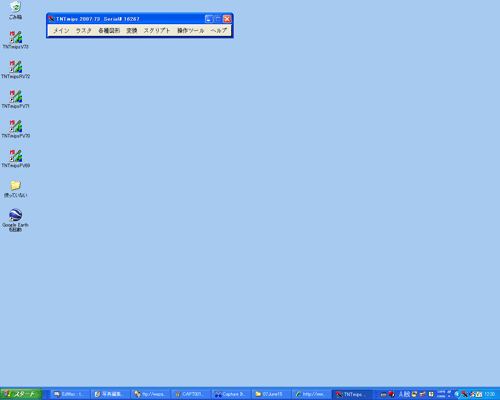 ▼ カーソルをウィンドウに乗せます。色が変わるとかの反応がある分け
ではありませんが、クリックすればそのままメニューを選択できます。
▼ カーソルをウィンドウに乗せます。色が変わるとかの反応がある分け
ではありませんが、クリックすればそのままメニューを選択できます。
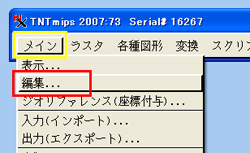 ▼ 同様に新規ベクタを作成します。ライン入力のため、表示ウィンドウ
をクリックしたとたん、表示ウィンドウが一番前に来て、重なっている
他のウィンドウは後ろに隠れてしまいます。
▼ 同様に新規ベクタを作成します。ライン入力のため、表示ウィンドウ
をクリックしたとたん、表示ウィンドウが一番前に来て、重なっている
他のウィンドウは後ろに隠れてしまいます。
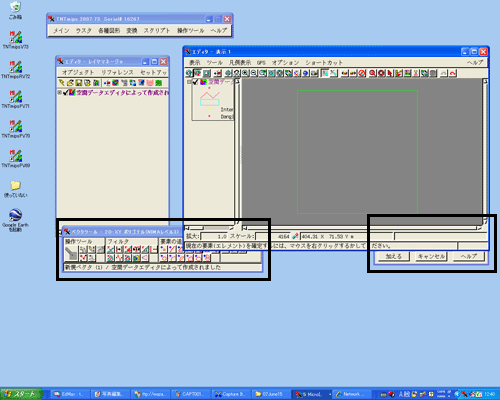 この上下が変わる挙動は、テーブル操作ではかなり気になります。
この上下が変わる挙動は、テーブル操作ではかなり気になります。
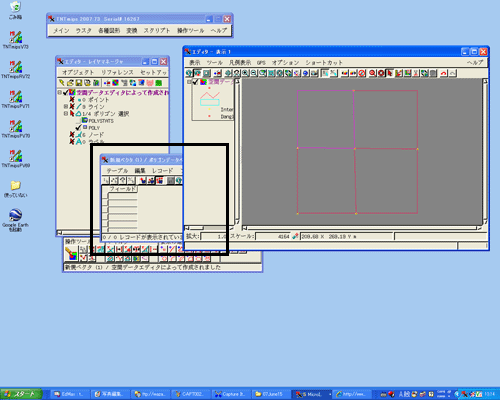 ポリゴンをクリックするたびに、テーブルのウィンドウが隠れてしまう
ので、前面に戻すために+1クリックが必要です。わずらわしいので、
テーブルが重ならないように移動するようになります。
ポリゴンをクリックするたびに、テーブルのウィンドウが隠れてしまう
ので、前面に戻すために+1クリックが必要です。わずらわしいので、
テーブルが重ならないように移動するようになります。
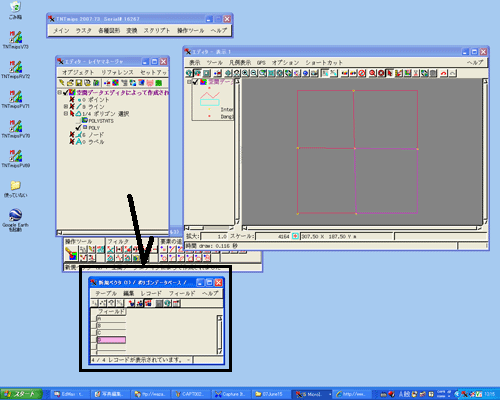 ということで、ウィンドウズデスクトップ・モードでは、
△1)ウィンドウの上下関係が保持されない。
△2)そのため、Xサーバ使用時に比べてユーザのクリック数が増えま
す。
・・・
そんなウィンドウズデスクトップ・モードですが、以下の設定をすると、
これらの問題点が解消されることを発見しました。
ウィンドウズデスクトップにしたままで設定を変えられます。
▽ タスクバーの右横の通知領域にある"MicroImages X Server"のアイコ
ンを押します。
ということで、ウィンドウズデスクトップ・モードでは、
△1)ウィンドウの上下関係が保持されない。
△2)そのため、Xサーバ使用時に比べてユーザのクリック数が増えま
す。
・・・
そんなウィンドウズデスクトップ・モードですが、以下の設定をすると、
これらの問題点が解消されることを発見しました。
ウィンドウズデスクトップにしたままで設定を変えられます。
▽ タスクバーの右横の通知領域にある"MicroImages X Server"のアイコ
ンを押します。
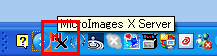 ▼ Xサーバの設定ウィンドウが出ますので、[Options] タブを押して、
下までスクロールして、"Windows Desktop Options" の"Focus follows
mouse"(フォーカスがマウスの動きに追随する) にチェックを入れてくだ
さい。
▼ Xサーバの設定ウィンドウが出ますので、[Options] タブを押して、
下までスクロールして、"Windows Desktop Options" の"Focus follows
mouse"(フォーカスがマウスの動きに追随する) にチェックを入れてくだ
さい。
 これでOKです。再度、編集操作をしてみましょう。
▼ 四角形を入力しました。見たところ同じですが、表示ウィンドウの内
側をクリックしても、他のウィンドウが後ろに隠れません。
これでOKです。再度、編集操作をしてみましょう。
▼ 四角形を入力しました。見たところ同じですが、表示ウィンドウの内
側をクリックしても、他のウィンドウが後ろに隠れません。
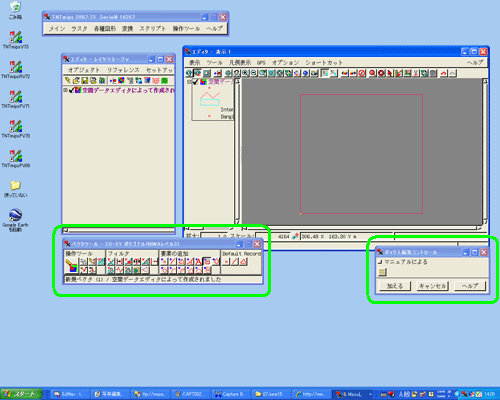 また、このオプションが有効だと、マウスをウィンドウの上に置くと、
Xサーバのようにウィンドウのタイトルバーの色(鮮明度)が変わります。
マウスの位置でウィンドウが反応します。
(オプションが無効の場合、タイトルバーを青くするには、ウィンドウを
クリックする必要がありました。)
▼ ウィンドウが勝手に上下しなくなるので、属性の入力も快適です。
また、このオプションが有効だと、マウスをウィンドウの上に置くと、
Xサーバのようにウィンドウのタイトルバーの色(鮮明度)が変わります。
マウスの位置でウィンドウが反応します。
(オプションが無効の場合、タイトルバーを青くするには、ウィンドウを
クリックする必要がありました。)
▼ ウィンドウが勝手に上下しなくなるので、属性の入力も快適です。
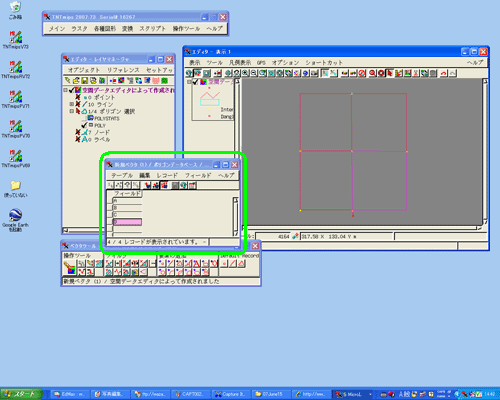 ・・・
MI-X の設定ウィンドウにはそれ以外のオプションもありますが、この
"Focus follows mouse" だけで十分です。
・・・
MI-X の設定ウィンドウにはそれ以外のオプションもありますが、この
"Focus follows mouse" だけで十分です。
 これでウィンドウズデスクトップでのデータ入力や編集がやりやすくな
ります。
ぜひお試しください。
□■Tips□■
===============================================================
Xサーバ(Xデスクトップ) とウィンドウズデスクトップの切り替えは、
▽ TNTmips を起動して、
▼ タスクバーで "MicroImages X Server" アイコンをクリックします。
これでウィンドウズデスクトップでのデータ入力や編集がやりやすくな
ります。
ぜひお試しください。
□■Tips□■
===============================================================
Xサーバ(Xデスクトップ) とウィンドウズデスクトップの切り替えは、
▽ TNTmips を起動して、
▼ タスクバーで "MicroImages X Server" アイコンをクリックします。
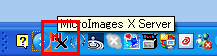 ▼ [Screen] タブにあるボタンで切り替えます。
▼ [Screen] タブにあるボタンで切り替えます。
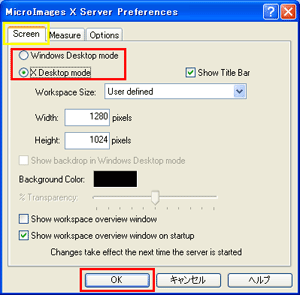 ▽ [OK] ボタンを押し、TNTmips を一度終了します。
次回起動すると、切り替わります。
===============================================================
エラー・バグ・トラブル
+ + + + + + + + + + + + + + + + + + + + + + + + + + + + + + + +
○ デュアルモニターでプライマリモニター(1)を右側に設定すると、左
側のセカンダリモニター(2)のTNTmips のメニュー選択などができない。
v73 では修正されていますが、v72 では修正の予定はありません。
【エラー番号】crr11735E X Server: Can't access TNT dialogs on
monitors to the left of Windows primary monitor
対処法:左側のモニターをプライマリモニター(1)に設定すると、問題は
起こりません。通常はこの設定と思います。
+ + + + + + + + + + + + + + + + + + + + + + + + + + + + + + + +
● V73 の編集作業中に、以下のようなメッセージがおよそ1分置きに繰
り返し出るという報告がユーザ様よりありました。
Unable to share access to file:
"c:\temp0006.TMP"
System Error Code = 32
Error code = -1136 TNT Version: 2007:73
それにつれて、C ディスクのTMP ファイルもだんだん増えます。
▽ [OK] ボタンを押し、TNTmips を一度終了します。
次回起動すると、切り替わります。
===============================================================
エラー・バグ・トラブル
+ + + + + + + + + + + + + + + + + + + + + + + + + + + + + + + +
○ デュアルモニターでプライマリモニター(1)を右側に設定すると、左
側のセカンダリモニター(2)のTNTmips のメニュー選択などができない。
v73 では修正されていますが、v72 では修正の予定はありません。
【エラー番号】crr11735E X Server: Can't access TNT dialogs on
monitors to the left of Windows primary monitor
対処法:左側のモニターをプライマリモニター(1)に設定すると、問題は
起こりません。通常はこの設定と思います。
+ + + + + + + + + + + + + + + + + + + + + + + + + + + + + + + +
● V73 の編集作業中に、以下のようなメッセージがおよそ1分置きに繰
り返し出るという報告がユーザ様よりありました。
Unable to share access to file:
"c:\temp0006.TMP"
System Error Code = 32
Error code = -1136 TNT Version: 2007:73
それにつれて、C ディスクのTMP ファイルもだんだん増えます。
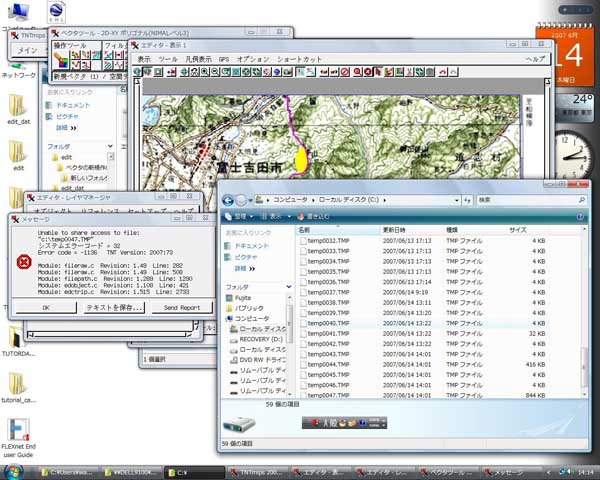 弊社でもWindows Vistaでエラーを再現しましたが、マイクロイメージで
はまだ再現しておりません。ご迷惑をおかけします。
【エラー番号】crr14098E - SD Edit: Get 'Unable to share access to
file' message while editing
● Windows Vista でのエラー。v73 で、表示マネージャの「オプション」
>「表示ウィンドウオプション...」を選ぶと "tntdisp.exe" エラーが
出ます。
【エラー番号】crr14090E - Display: hangs when choose Options /
View Options in Display Manager
● Windows Vista でのエラー。v73 で、空間エディタのレイヤマネージ
ャの「セットアップ」>「詳細設定...」を選ぶと "sdedit.exe" エラー
が出ます。
【エラー番号】crr14093E Spatial Edit: hangs when choose Setup /
Preferences in Layer Manager
● 空間エディタ。32-bit 浮動小数点ラスタの編集で、[ピクセル] ボタ
ンを閉じた時エラーメッセージが出ます。処理は行われます。
【エラー番号】DMD14109E - Spatial Editor: Getting "invalid
parameters used for library function" when 32-bit floating raster
is edited.
+ + + + + + + + + + + + + + + + + + + + + + + + + + + + + + + +
機能要求
+ + + + + + + + + + + + + + + + + + + + + + + + + + + + + + + +
○メルマガ【第302号】でお知らせしました
『「ラスタ」>「組み合わせ(演算)」>「一般演算式」の[ロジカル] の
[しきい値] で、しきい値を含む、含まないを明確に表示してほしい。
【機能要求番号】crr12846 - Logical, Threshold: Modify Output
White options to >, <, >=, <=
"Below Threshold" や"Above Threshold" といった、しきい値自身に対
してあいまいだった表現を、以下、以上、未満、より大きい、などの表
現に変える。』
以上が v73 で実装されました。
日本語メニューなのに英語になってボロボロですが、
弊社でもWindows Vistaでエラーを再現しましたが、マイクロイメージで
はまだ再現しておりません。ご迷惑をおかけします。
【エラー番号】crr14098E - SD Edit: Get 'Unable to share access to
file' message while editing
● Windows Vista でのエラー。v73 で、表示マネージャの「オプション」
>「表示ウィンドウオプション...」を選ぶと "tntdisp.exe" エラーが
出ます。
【エラー番号】crr14090E - Display: hangs when choose Options /
View Options in Display Manager
● Windows Vista でのエラー。v73 で、空間エディタのレイヤマネージ
ャの「セットアップ」>「詳細設定...」を選ぶと "sdedit.exe" エラー
が出ます。
【エラー番号】crr14093E Spatial Edit: hangs when choose Setup /
Preferences in Layer Manager
● 空間エディタ。32-bit 浮動小数点ラスタの編集で、[ピクセル] ボタ
ンを閉じた時エラーメッセージが出ます。処理は行われます。
【エラー番号】DMD14109E - Spatial Editor: Getting "invalid
parameters used for library function" when 32-bit floating raster
is edited.
+ + + + + + + + + + + + + + + + + + + + + + + + + + + + + + + +
機能要求
+ + + + + + + + + + + + + + + + + + + + + + + + + + + + + + + +
○メルマガ【第302号】でお知らせしました
『「ラスタ」>「組み合わせ(演算)」>「一般演算式」の[ロジカル] の
[しきい値] で、しきい値を含む、含まないを明確に表示してほしい。
【機能要求番号】crr12846 - Logical, Threshold: Modify Output
White options to >, <, >=, <=
"Below Threshold" や"Above Threshold" といった、しきい値自身に対
してあいまいだった表現を、以下、以上、未満、より大きい、などの表
現に変える。』
以上が v73 で実装されました。
日本語メニューなのに英語になってボロボロですが、
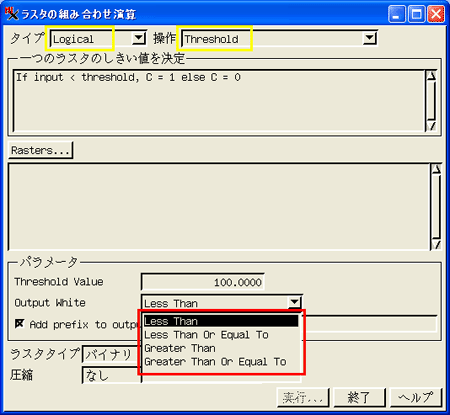 2007年6月6日以降のv73をお使いください。
2007年6月6日以降のv73をお使いください。
 http://www.microimages.com/downloads/tntpatch/v73release.htm
+ + + + + + + + + + + + + + + + + + + + + + + + + + + + + + + +
■■■■■■■ 現 在 の T N T m i p s の 価 格 ■■■■■■
◆ バージョンをV2007:73 に変更しました。価格は同じです。
・TNTmips シングルライセンス 890,400円(送料・税込)
・TNTedit シングルライセンス 537,600円(送料・税込)
・TNTview シングルライセンス 81,900円(送料・税込)
・TNTmips 年間バージョンアップ(年1回分) 147,000円(税込)
・OpenGIS 年間テクニカルサポート 94,500円(税込)
・V2006:72 --> V2007:73へのアップグレード 88,200円(税込)
・V2005:71 --> V2007:73へのアップグレード 132,300円(税込)
・V2004:70 --> V2007:73へのアップグレード 169,050円(税込)
◇ HASP-USB キーへの交換 19,950円(税込)
http://www.microimages.com/downloads/tntpatch/v73release.htm
+ + + + + + + + + + + + + + + + + + + + + + + + + + + + + + + +
■■■■■■■ 現 在 の T N T m i p s の 価 格 ■■■■■■
◆ バージョンをV2007:73 に変更しました。価格は同じです。
・TNTmips シングルライセンス 890,400円(送料・税込)
・TNTedit シングルライセンス 537,600円(送料・税込)
・TNTview シングルライセンス 81,900円(送料・税込)
・TNTmips 年間バージョンアップ(年1回分) 147,000円(税込)
・OpenGIS 年間テクニカルサポート 94,500円(税込)
・V2006:72 --> V2007:73へのアップグレード 88,200円(税込)
・V2005:71 --> V2007:73へのアップグレード 132,300円(税込)
・V2004:70 --> V2007:73へのアップグレード 169,050円(税込)
◇ HASP-USB キーへの交換 19,950円(税込)
 http://www.opengis.co.jp/htm/catalog/tntinfo/tntinfo_fixed_license.htm
※交換に際して、お持ちのTNT製品が最近のバージョンである必要があり
ます。
◆ 特別アカデミックライセンス(SAL)のご紹介
http://www.opengis.co.jp/htm/catalog/tntinfo/tntinfo_fixed_license.htm
※交換に際して、お持ちのTNT製品が最近のバージョンである必要があり
ます。
◆ 特別アカデミックライセンス(SAL)のご紹介
 http://www.opengis.co.jp/img/info/SAL_price.pdf
<買取>と<レンタル>の2種類があります。
◇『TNTlite日本語解説セット』V72版 好評販売中!!
(プログラム及びサンプルデータCD付き)
<目次>
1.空間データの表示
2次元データの表示
3次元鳥瞰図の作成
2.衛星データの取り込み
3.ジオリファレンス
地図画像への座標情報付与
衛星画像への座標情報付与
4.GPSデータの取り込み
5.標高データの解析
陰影図の作成
断面図の作成
勾配・斜面方位の演算
http://www.opengis.co.jp/img/info/SAL_price.pdf
<買取>と<レンタル>の2種類があります。
◇『TNTlite日本語解説セット』V72版 好評販売中!!
(プログラム及びサンプルデータCD付き)
<目次>
1.空間データの表示
2次元データの表示
3次元鳥瞰図の作成
2.衛星データの取り込み
3.ジオリファレンス
地図画像への座標情報付与
衛星画像への座標情報付与
4.GPSデータの取り込み
5.標高データの解析
陰影図の作成
断面図の作成
勾配・斜面方位の演算
 http://www.opengis.co.jp/htm/info/book.htm
☆ 新たな項目も追加して、V73 用に改訂中です。
■■■■■■■■■■■■■■■■■■■■■■■■■■■■■■■
困ったときの問題解決フローチャート
▼STEP1「ウェブサイトで検索してみる」
▼STEP2「ウェブサイトにある情報を眺めてみる」
▼STEP3「ドキュメントを読んでみる」
▼STEP4「メーリングリストへ聞いてみる」
▼STEP5「テクニカルサポート」
STEP1 「ウェブ検索テクニック」
▽オープンGIS検索システム
http://www.opengis.co.jp/htm/info/book.htm
☆ 新たな項目も追加して、V73 用に改訂中です。
■■■■■■■■■■■■■■■■■■■■■■■■■■■■■■■
困ったときの問題解決フローチャート
▼STEP1「ウェブサイトで検索してみる」
▼STEP2「ウェブサイトにある情報を眺めてみる」
▼STEP3「ドキュメントを読んでみる」
▼STEP4「メーリングリストへ聞いてみる」
▼STEP5「テクニカルサポート」
STEP1 「ウェブ検索テクニック」
▽オープンGIS検索システム
 http://www.opengis.co.jp/htm/namazu.cgi
▽メールマガジン検索システム
http://www.opengis.co.jp/htm/namazu.cgi
▽メールマガジン検索システム
 http://www.opengis.co.jp/mail_mag/namazu.cgi
▽マイクロイメージ検索サイト
http://www.opengis.co.jp/mail_mag/namazu.cgi
▽マイクロイメージ検索サイト
 http://www.microimages.com/search/
▽Google 検索
http://www.microimages.com/search/
▽Google 検索
 http://www.google.co.jp/
とくに、and検索(キーワードの間に空白)、not検索(キーワードの前に
- や not を入れる)、とは検索(キーワードの後ろに "とは" をつける)
を使いこなすと、便利です!
STEP2 「ウェブサイトの有用な情報源」
▽オープンGIS ウェブサイト「基本操作」
http://www.google.co.jp/
とくに、and検索(キーワードの間に空白)、not検索(キーワードの前に
- や not を入れる)、とは検索(キーワードの後ろに "とは" をつける)
を使いこなすと、便利です!
STEP2 「ウェブサイトの有用な情報源」
▽オープンGIS ウェブサイト「基本操作」
 http://www.opengis.co.jp/htm/basic/title.htm [日本語]
▽オープンGIS ウェブサイト「メニュー解説(Flash)」
http://www.opengis.co.jp/htm/basic/title.htm [日本語]
▽オープンGIS ウェブサイト「メニュー解説(Flash)」
 http://www.opengis.co.jp/flash/index.htm [日本語]
▽オープンGIS ウェブサイト「SML スクリプトの解説」
http://www.opengis.co.jp/flash/index.htm [日本語]
▽オープンGIS ウェブサイト「SML スクリプトの解説」
 http://www.opengis.co.jp/sml/sml_index.htm [日本語]
▽オープンGIS ウェブサイト「作業で必要となる情報を集約したポスター類」
http://www.opengis.co.jp/sml/sml_index.htm [日本語]
▽オープンGIS ウェブサイト「作業で必要となる情報を集約したポスター類」
 http://www.opengis.co.jp/htm/gallery/index.htm [日本語]
▽オープンGIS ウェブサイト「メルマガバックナンバー」
http://www.opengis.co.jp/htm/gallery/index.htm [日本語]
▽オープンGIS ウェブサイト「メルマガバックナンバー」
 http://www.opengis.co.jp/mail_mag/index.htm [日本語]
STEP3 「ドキュメントを読んでみる」
▽オープンGIS ウェブサイト「その他ドキュメント一覧ページ」
http://www.opengis.co.jp/mail_mag/index.htm [日本語]
STEP3 「ドキュメントを読んでみる」
▽オープンGIS ウェブサイト「その他ドキュメント一覧ページ」
 http://www.opengis.co.jp/htm/documents.htm [日本語]
▽オープンGIS ウェブサイト「チュートリアルテキスト&リモセンテキスト」
http://www.opengis.co.jp/htm/documents.htm [日本語]
▽オープンGIS ウェブサイト「チュートリアルテキスト&リモセンテキスト」
 http://www.opengis.co.jp/htm/info/book.htm [日本語]
▽マイクロイメージウェブサイト「ワンポイントテクニック集」
http://www.opengis.co.jp/htm/info/book.htm [日本語]
▽マイクロイメージウェブサイト「ワンポイントテクニック集」
 http://www.microimages.com/didyouknow/ [英文]
▽マイクロイメージウェブサイト「TNT入門(Getting Started)」
http://www.microimages.com/didyouknow/ [英文]
▽マイクロイメージウェブサイト「TNT入門(Getting Started)」
 http://www.opengis.co.jp/htm/getstart/getstart.htm [日本語]
http://www.opengis.co.jp/htm/getstart/getstart.htm [日本語]
 http://www.microimages.com/getstart/ [英文]
▽マイクロイメージウェブサイト「リファレンスマニュアル」
http://www.microimages.com/getstart/ [英文]
▽マイクロイメージウェブサイト「リファレンスマニュアル」
 http://www.microimages.com/refman/
STEP4「メーリングリストへ聞いてみる」
メーリングリストに参加されたい方は、
info@opengis.co.jp までご連絡ください。
弊社からの対応は バグ対応と、新製品告知のみになります。
STEP5「テクニカルサポート」
テクニカルサポート・ユーザー専用 メールアドレス
############# このメールマガジンの配信について ################
このメールマガジンは、
年間テクニカル・サポートに加入されている、
ユーザーさまのみを対象としております。
基本的には、登録アカウント1つに対して
1ユーザーを配信対象としておりますが、
例えば、研究室の予算で加入された場合などは、
ご購入いただいた指導教官と、実際に TNTmips で作業を行う学生1名の、
計2ユーザーを対象として配信させていただきます。
1アカウントに対して合計3名以上の配信は行いません。
学生さん2名が同じくらい使用する場合は、
申し訳ありませんが、じゃんけん等で1人に決めてください。
また、テクニカル・サポートの期限を3ヶ月以上過ぎてしまった場合は、
メールマガジンの配信を停止させていただきます。
メールマガジンが配信されなくなった時は、
サポート期限が3ヶ月過ぎたとお考えください。
転勤、ドメイン変更などでメールアドレスが変わった場合は、
お手数ですが、弊社までご連絡ください。
テクニカル・サポート活用案内
>サービスその1:緊急なバグ情報はすぐにメール配信します。
>サービスその2:TNTmips に関するどんな質問にも TEL/e-mail/FAX で
対応。
>サービスその3:対応は最優先で行います。
>サービスその4:専用FAX質問用紙をお送りします。
>サービスその5:週に1回メールマガジンを配信します。
>サービスその6:展示ブースへご来場の方には特製オリジナルグッズを
進呈。
>サービスその7:サポート対応で FTP サイトを 20MB まで利用できま
す。
>サービスその8:メルマガ・バックナンバー・サイトも利用できます。
>サービスその9:FTP サイトを 500MB に拡張しました...
>サービスその10:現在計画中です...
テクニカル・サポート・ユーザー専用 メールアドレス
テクニカル・サポート・ユーザー専用 FTPアカウント(最大容量500Mbyte)
●テクニカルサポート用にスカイプのIDを用意しました。
テスト利用のためオフライン時は、申し訳ありませんが使用できません。
============ おことわり =============
※OpenGIS Mail Magazine for T.S.Uでは、
TNTmipsに関わる新しいニュースを、
毎週金曜日に、皆さまへご提供させていただきます。
※このメールマガジンの転載・転送はご遠慮ください。
================================
http://www.microimages.com/refman/
STEP4「メーリングリストへ聞いてみる」
メーリングリストに参加されたい方は、
info@opengis.co.jp までご連絡ください。
弊社からの対応は バグ対応と、新製品告知のみになります。
STEP5「テクニカルサポート」
テクニカルサポート・ユーザー専用 メールアドレス
############# このメールマガジンの配信について ################
このメールマガジンは、
年間テクニカル・サポートに加入されている、
ユーザーさまのみを対象としております。
基本的には、登録アカウント1つに対して
1ユーザーを配信対象としておりますが、
例えば、研究室の予算で加入された場合などは、
ご購入いただいた指導教官と、実際に TNTmips で作業を行う学生1名の、
計2ユーザーを対象として配信させていただきます。
1アカウントに対して合計3名以上の配信は行いません。
学生さん2名が同じくらい使用する場合は、
申し訳ありませんが、じゃんけん等で1人に決めてください。
また、テクニカル・サポートの期限を3ヶ月以上過ぎてしまった場合は、
メールマガジンの配信を停止させていただきます。
メールマガジンが配信されなくなった時は、
サポート期限が3ヶ月過ぎたとお考えください。
転勤、ドメイン変更などでメールアドレスが変わった場合は、
お手数ですが、弊社までご連絡ください。
テクニカル・サポート活用案内
>サービスその1:緊急なバグ情報はすぐにメール配信します。
>サービスその2:TNTmips に関するどんな質問にも TEL/e-mail/FAX で
対応。
>サービスその3:対応は最優先で行います。
>サービスその4:専用FAX質問用紙をお送りします。
>サービスその5:週に1回メールマガジンを配信します。
>サービスその6:展示ブースへご来場の方には特製オリジナルグッズを
進呈。
>サービスその7:サポート対応で FTP サイトを 20MB まで利用できま
す。
>サービスその8:メルマガ・バックナンバー・サイトも利用できます。
>サービスその9:FTP サイトを 500MB に拡張しました...
>サービスその10:現在計画中です...
テクニカル・サポート・ユーザー専用 メールアドレス
テクニカル・サポート・ユーザー専用 FTPアカウント(最大容量500Mbyte)
●テクニカルサポート用にスカイプのIDを用意しました。
テスト利用のためオフライン時は、申し訳ありませんが使用できません。
============ おことわり =============
※OpenGIS Mail Magazine for T.S.Uでは、
TNTmipsに関わる新しいニュースを、
毎週金曜日に、皆さまへご提供させていただきます。
※このメールマガジンの転載・転送はご遠慮ください。
================================
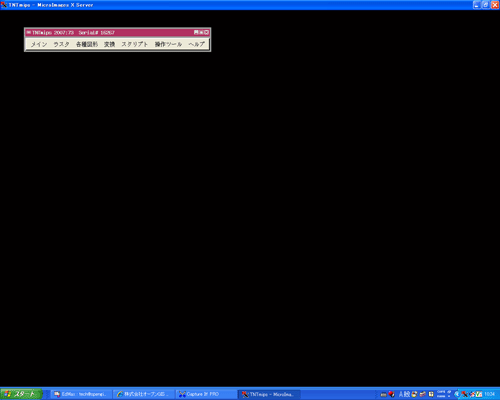 ▼ まず気付くのは、Xサーバでは、カーソルをウィンドウ上に置くと、
フレームが白くなることです。ウィンドウがアクティブになり、入力を
受け付けます。これがフォーカス(Focus)です。
▼ まず気付くのは、Xサーバでは、カーソルをウィンドウ上に置くと、
フレームが白くなることです。ウィンドウがアクティブになり、入力を
受け付けます。これがフォーカス(Focus)です。
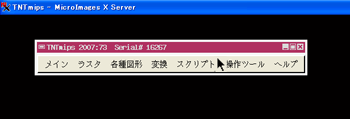 ▼ では「編集」に入りましょう。
▼ では「編集」に入りましょう。
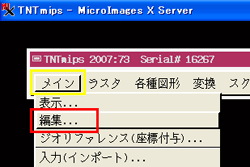 ▼ 新規ベクタを作成します。
▼ 新規ベクタを作成します。
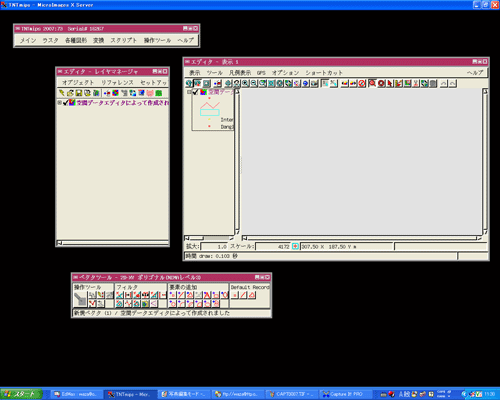 ▼<ベクタツール>ウィンドウでツールを選択して、四角形とラインを
描きました。
▼<ベクタツール>ウィンドウでツールを選択して、四角形とラインを
描きました。
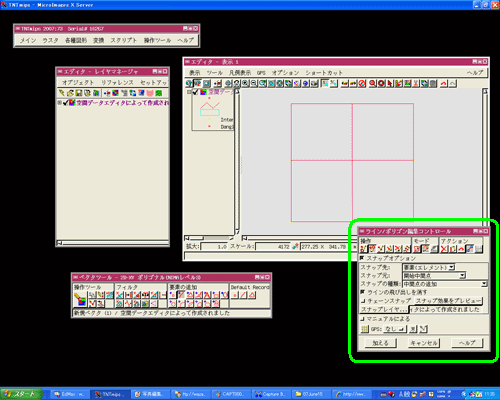 このとき気が付くのは、後から出てきたツールウィンドウが常に他のウ
ィンドウの上に表示され、ちょっとやそっとで後ろに隠れない点です。
ウィンドウを前に出すには、意識してタイトルバーやフレームをクリッ
クしなければいけません。
▼ 次にテーブルを作って、属性を入力します。表示ウィンドウでポリゴ
ンを選択しても、テーブルが前に出たままなので、作業がしやすいのが
Xサーバの特徴です。
このとき気が付くのは、後から出てきたツールウィンドウが常に他のウ
ィンドウの上に表示され、ちょっとやそっとで後ろに隠れない点です。
ウィンドウを前に出すには、意識してタイトルバーやフレームをクリッ
クしなければいけません。
▼ 次にテーブルを作って、属性を入力します。表示ウィンドウでポリゴ
ンを選択しても、テーブルが前に出たままなので、作業がしやすいのが
Xサーバの特徴です。
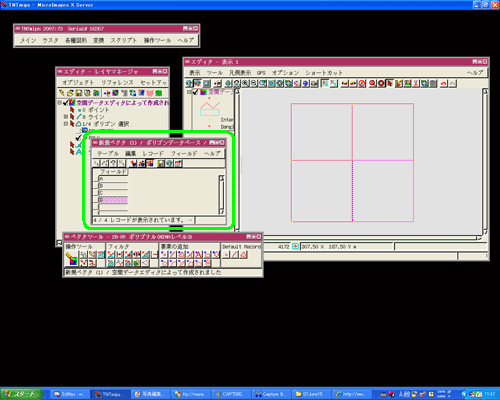 ▼ ラインを編集してみます。ラインを選択対象とするため、<表示マネ
ージャ>でライン以外のアイコンをクリックし、斜線を入れます(非選択
の印)。このときも、テーブルは後ろに隠れません。
▼ ラインを編集してみます。ラインを選択対象とするため、<表示マネ
ージャ>でライン以外のアイコンをクリックし、斜線を入れます(非選択
の印)。このときも、テーブルは後ろに隠れません。
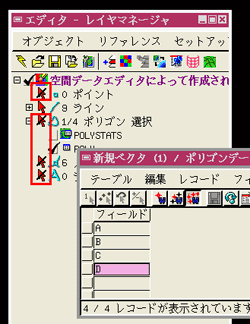 ▼ ライン編集の際にあらわれるウィンドウも常に上に表示されます。
▼ ライン編集の際にあらわれるウィンドウも常に上に表示されます。
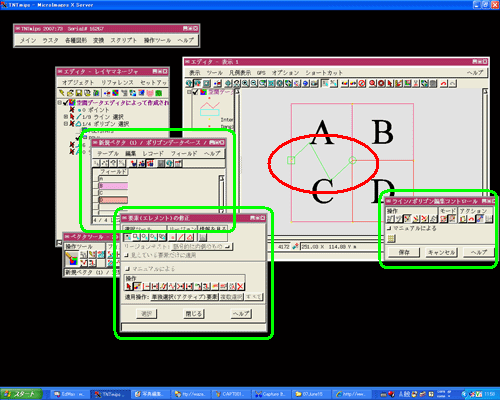 このように、Xサーバではウィンドウの動きに2つ大きな特徴があります:
特徴1)カーソルをウィンドウに置くと、ウィンドウがアクティブにな
り、入力・選択可能な状態になる(フォーカス)。
特徴2)後から出てくる子供のウィンドウは常に上に表示され、下のウ
ィンドウの内側をクリックしても上下が入れ替わらない。
・・・
次に、同じことをウィンドウズデスクトップ環境でやってみます。
Xサーバとウィンドウズデスクトップの切り替えは、本日のTipsを
ご覧ください。
▽ TNTmips をウィンドウズデスクトップ・モードで起動します。画面の
色は淡いブルーにしました。
このように、Xサーバではウィンドウの動きに2つ大きな特徴があります:
特徴1)カーソルをウィンドウに置くと、ウィンドウがアクティブにな
り、入力・選択可能な状態になる(フォーカス)。
特徴2)後から出てくる子供のウィンドウは常に上に表示され、下のウ
ィンドウの内側をクリックしても上下が入れ替わらない。
・・・
次に、同じことをウィンドウズデスクトップ環境でやってみます。
Xサーバとウィンドウズデスクトップの切り替えは、本日のTipsを
ご覧ください。
▽ TNTmips をウィンドウズデスクトップ・モードで起動します。画面の
色は淡いブルーにしました。
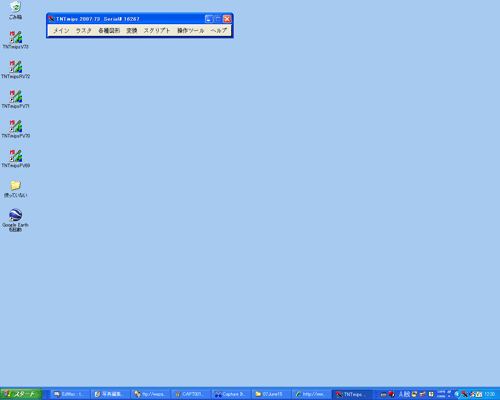 ▼ カーソルをウィンドウに乗せます。色が変わるとかの反応がある分け
ではありませんが、クリックすればそのままメニューを選択できます。
▼ カーソルをウィンドウに乗せます。色が変わるとかの反応がある分け
ではありませんが、クリックすればそのままメニューを選択できます。
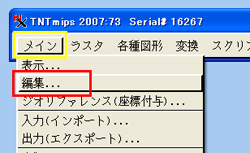 ▼ 同様に新規ベクタを作成します。ライン入力のため、表示ウィンドウ
をクリックしたとたん、表示ウィンドウが一番前に来て、重なっている
他のウィンドウは後ろに隠れてしまいます。
▼ 同様に新規ベクタを作成します。ライン入力のため、表示ウィンドウ
をクリックしたとたん、表示ウィンドウが一番前に来て、重なっている
他のウィンドウは後ろに隠れてしまいます。
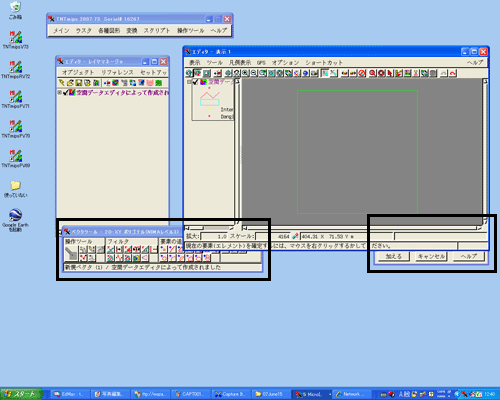 この上下が変わる挙動は、テーブル操作ではかなり気になります。
この上下が変わる挙動は、テーブル操作ではかなり気になります。
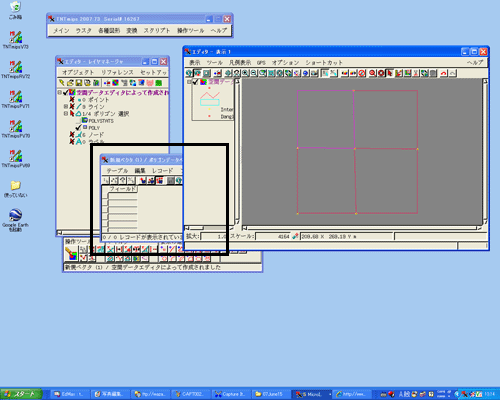 ポリゴンをクリックするたびに、テーブルのウィンドウが隠れてしまう
ので、前面に戻すために+1クリックが必要です。わずらわしいので、
テーブルが重ならないように移動するようになります。
ポリゴンをクリックするたびに、テーブルのウィンドウが隠れてしまう
ので、前面に戻すために+1クリックが必要です。わずらわしいので、
テーブルが重ならないように移動するようになります。
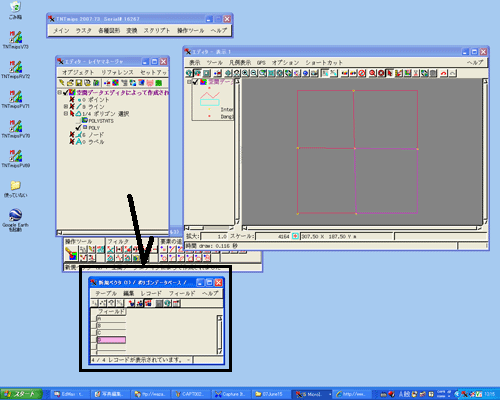 ということで、ウィンドウズデスクトップ・モードでは、
△1)ウィンドウの上下関係が保持されない。
△2)そのため、Xサーバ使用時に比べてユーザのクリック数が増えま
す。
・・・
そんなウィンドウズデスクトップ・モードですが、以下の設定をすると、
これらの問題点が解消されることを発見しました。
ウィンドウズデスクトップにしたままで設定を変えられます。
▽ タスクバーの右横の通知領域にある"MicroImages X Server"のアイコ
ンを押します。
ということで、ウィンドウズデスクトップ・モードでは、
△1)ウィンドウの上下関係が保持されない。
△2)そのため、Xサーバ使用時に比べてユーザのクリック数が増えま
す。
・・・
そんなウィンドウズデスクトップ・モードですが、以下の設定をすると、
これらの問題点が解消されることを発見しました。
ウィンドウズデスクトップにしたままで設定を変えられます。
▽ タスクバーの右横の通知領域にある"MicroImages X Server"のアイコ
ンを押します。
 これでOKです。再度、編集操作をしてみましょう。
▼ 四角形を入力しました。見たところ同じですが、表示ウィンドウの内
側をクリックしても、他のウィンドウが後ろに隠れません。
これでOKです。再度、編集操作をしてみましょう。
▼ 四角形を入力しました。見たところ同じですが、表示ウィンドウの内
側をクリックしても、他のウィンドウが後ろに隠れません。
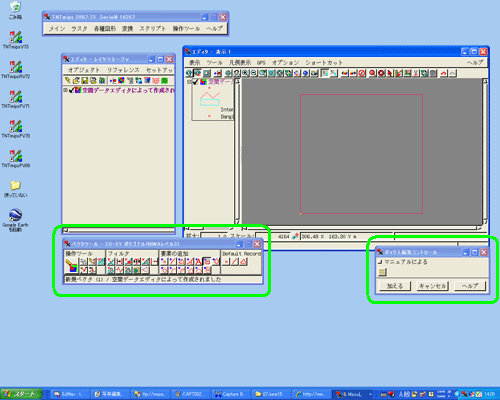 また、このオプションが有効だと、マウスをウィンドウの上に置くと、
Xサーバのようにウィンドウのタイトルバーの色(鮮明度)が変わります。
マウスの位置でウィンドウが反応します。
(オプションが無効の場合、タイトルバーを青くするには、ウィンドウを
クリックする必要がありました。)
▼ ウィンドウが勝手に上下しなくなるので、属性の入力も快適です。
また、このオプションが有効だと、マウスをウィンドウの上に置くと、
Xサーバのようにウィンドウのタイトルバーの色(鮮明度)が変わります。
マウスの位置でウィンドウが反応します。
(オプションが無効の場合、タイトルバーを青くするには、ウィンドウを
クリックする必要がありました。)
▼ ウィンドウが勝手に上下しなくなるので、属性の入力も快適です。
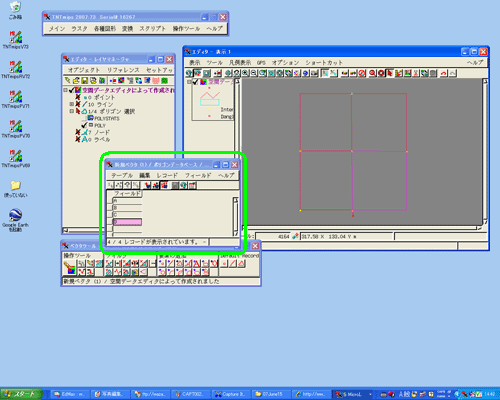 ・・・
MI-X の設定ウィンドウにはそれ以外のオプションもありますが、この
"Focus follows mouse" だけで十分です。
・・・
MI-X の設定ウィンドウにはそれ以外のオプションもありますが、この
"Focus follows mouse" だけで十分です。
 これでウィンドウズデスクトップでのデータ入力や編集がやりやすくな
ります。
ぜひお試しください。
□■Tips□■
===============================================================
Xサーバ(Xデスクトップ) とウィンドウズデスクトップの切り替えは、
▽ TNTmips を起動して、
▼ タスクバーで "MicroImages X Server" アイコンをクリックします。
これでウィンドウズデスクトップでのデータ入力や編集がやりやすくな
ります。
ぜひお試しください。
□■Tips□■
===============================================================
Xサーバ(Xデスクトップ) とウィンドウズデスクトップの切り替えは、
▽ TNTmips を起動して、
▼ タスクバーで "MicroImages X Server" アイコンをクリックします。
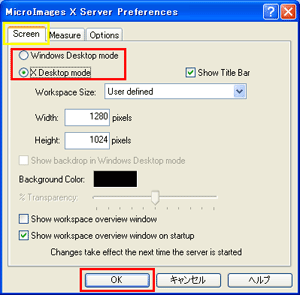 ▽ [OK] ボタンを押し、TNTmips を一度終了します。
次回起動すると、切り替わります。
===============================================================
エラー・バグ・トラブル
+ + + + + + + + + + + + + + + + + + + + + + + + + + + + + + + +
○ デュアルモニターでプライマリモニター(1)を右側に設定すると、左
側のセカンダリモニター(2)のTNTmips のメニュー選択などができない。
v73 では修正されていますが、v72 では修正の予定はありません。
【エラー番号】crr11735E X Server: Can't access TNT dialogs on
monitors to the left of Windows primary monitor
対処法:左側のモニターをプライマリモニター(1)に設定すると、問題は
起こりません。通常はこの設定と思います。
+ + + + + + + + + + + + + + + + + + + + + + + + + + + + + + + +
● V73 の編集作業中に、以下のようなメッセージがおよそ1分置きに繰
り返し出るという報告がユーザ様よりありました。
Unable to share access to file:
"c:\temp0006.TMP"
System Error Code = 32
Error code = -1136 TNT Version: 2007:73
それにつれて、C ディスクのTMP ファイルもだんだん増えます。
▽ [OK] ボタンを押し、TNTmips を一度終了します。
次回起動すると、切り替わります。
===============================================================
エラー・バグ・トラブル
+ + + + + + + + + + + + + + + + + + + + + + + + + + + + + + + +
○ デュアルモニターでプライマリモニター(1)を右側に設定すると、左
側のセカンダリモニター(2)のTNTmips のメニュー選択などができない。
v73 では修正されていますが、v72 では修正の予定はありません。
【エラー番号】crr11735E X Server: Can't access TNT dialogs on
monitors to the left of Windows primary monitor
対処法:左側のモニターをプライマリモニター(1)に設定すると、問題は
起こりません。通常はこの設定と思います。
+ + + + + + + + + + + + + + + + + + + + + + + + + + + + + + + +
● V73 の編集作業中に、以下のようなメッセージがおよそ1分置きに繰
り返し出るという報告がユーザ様よりありました。
Unable to share access to file:
"c:\temp0006.TMP"
System Error Code = 32
Error code = -1136 TNT Version: 2007:73
それにつれて、C ディスクのTMP ファイルもだんだん増えます。
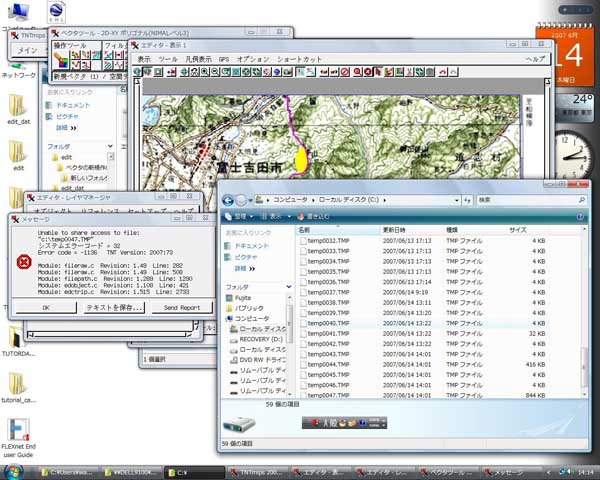 弊社でもWindows Vistaでエラーを再現しましたが、マイクロイメージで
はまだ再現しておりません。ご迷惑をおかけします。
【エラー番号】crr14098E - SD Edit: Get 'Unable to share access to
file' message while editing
● Windows Vista でのエラー。v73 で、表示マネージャの「オプション」
>「表示ウィンドウオプション...」を選ぶと "tntdisp.exe" エラーが
出ます。
【エラー番号】crr14090E - Display: hangs when choose Options /
View Options in Display Manager
● Windows Vista でのエラー。v73 で、空間エディタのレイヤマネージ
ャの「セットアップ」>「詳細設定...」を選ぶと "sdedit.exe" エラー
が出ます。
【エラー番号】crr14093E Spatial Edit: hangs when choose Setup /
Preferences in Layer Manager
● 空間エディタ。32-bit 浮動小数点ラスタの編集で、[ピクセル] ボタ
ンを閉じた時エラーメッセージが出ます。処理は行われます。
【エラー番号】DMD14109E - Spatial Editor: Getting "invalid
parameters used for library function" when 32-bit floating raster
is edited.
+ + + + + + + + + + + + + + + + + + + + + + + + + + + + + + + +
機能要求
+ + + + + + + + + + + + + + + + + + + + + + + + + + + + + + + +
○メルマガ【第302号】でお知らせしました
『「ラスタ」>「組み合わせ(演算)」>「一般演算式」の[ロジカル] の
[しきい値] で、しきい値を含む、含まないを明確に表示してほしい。
【機能要求番号】crr12846 - Logical, Threshold: Modify Output
White options to >, <, >=, <=
"Below Threshold" や"Above Threshold" といった、しきい値自身に対
してあいまいだった表現を、以下、以上、未満、より大きい、などの表
現に変える。』
以上が v73 で実装されました。
日本語メニューなのに英語になってボロボロですが、
弊社でもWindows Vistaでエラーを再現しましたが、マイクロイメージで
はまだ再現しておりません。ご迷惑をおかけします。
【エラー番号】crr14098E - SD Edit: Get 'Unable to share access to
file' message while editing
● Windows Vista でのエラー。v73 で、表示マネージャの「オプション」
>「表示ウィンドウオプション...」を選ぶと "tntdisp.exe" エラーが
出ます。
【エラー番号】crr14090E - Display: hangs when choose Options /
View Options in Display Manager
● Windows Vista でのエラー。v73 で、空間エディタのレイヤマネージ
ャの「セットアップ」>「詳細設定...」を選ぶと "sdedit.exe" エラー
が出ます。
【エラー番号】crr14093E Spatial Edit: hangs when choose Setup /
Preferences in Layer Manager
● 空間エディタ。32-bit 浮動小数点ラスタの編集で、[ピクセル] ボタ
ンを閉じた時エラーメッセージが出ます。処理は行われます。
【エラー番号】DMD14109E - Spatial Editor: Getting "invalid
parameters used for library function" when 32-bit floating raster
is edited.
+ + + + + + + + + + + + + + + + + + + + + + + + + + + + + + + +
機能要求
+ + + + + + + + + + + + + + + + + + + + + + + + + + + + + + + +
○メルマガ【第302号】でお知らせしました
『「ラスタ」>「組み合わせ(演算)」>「一般演算式」の[ロジカル] の
[しきい値] で、しきい値を含む、含まないを明確に表示してほしい。
【機能要求番号】crr12846 - Logical, Threshold: Modify Output
White options to >, <, >=, <=
"Below Threshold" や"Above Threshold" といった、しきい値自身に対
してあいまいだった表現を、以下、以上、未満、より大きい、などの表
現に変える。』
以上が v73 で実装されました。
日本語メニューなのに英語になってボロボロですが、
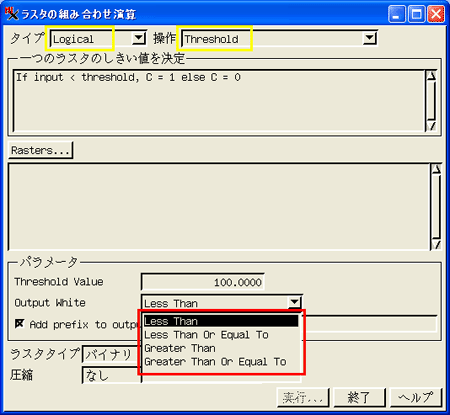 2007年6月6日以降のv73をお使いください。
2007年6月6日以降のv73をお使いください。
 http://www.microimages.com/downloads/tntpatch/v73release.htm
+ + + + + + + + + + + + + + + + + + + + + + + + + + + + + + + +
■■■■■■■ 現 在 の T N T m i p s の 価 格 ■■■■■■
◆ バージョンをV2007:73 に変更しました。価格は同じです。
・TNTmips シングルライセンス 890,400円(送料・税込)
・TNTedit シングルライセンス 537,600円(送料・税込)
・TNTview シングルライセンス 81,900円(送料・税込)
・TNTmips 年間バージョンアップ(年1回分) 147,000円(税込)
・OpenGIS 年間テクニカルサポート 94,500円(税込)
・V2006:72 --> V2007:73へのアップグレード 88,200円(税込)
・V2005:71 --> V2007:73へのアップグレード 132,300円(税込)
・V2004:70 --> V2007:73へのアップグレード 169,050円(税込)
◇ HASP-USB キーへの交換 19,950円(税込)
http://www.microimages.com/downloads/tntpatch/v73release.htm
+ + + + + + + + + + + + + + + + + + + + + + + + + + + + + + + +
■■■■■■■ 現 在 の T N T m i p s の 価 格 ■■■■■■
◆ バージョンをV2007:73 に変更しました。価格は同じです。
・TNTmips シングルライセンス 890,400円(送料・税込)
・TNTedit シングルライセンス 537,600円(送料・税込)
・TNTview シングルライセンス 81,900円(送料・税込)
・TNTmips 年間バージョンアップ(年1回分) 147,000円(税込)
・OpenGIS 年間テクニカルサポート 94,500円(税込)
・V2006:72 --> V2007:73へのアップグレード 88,200円(税込)
・V2005:71 --> V2007:73へのアップグレード 132,300円(税込)
・V2004:70 --> V2007:73へのアップグレード 169,050円(税込)
◇ HASP-USB キーへの交換 19,950円(税込)
 http://www.opengis.co.jp/htm/catalog/tntinfo/tntinfo_fixed_license.htm
※交換に際して、お持ちのTNT製品が最近のバージョンである必要があり
ます。
◆ 特別アカデミックライセンス(SAL)のご紹介
http://www.opengis.co.jp/htm/catalog/tntinfo/tntinfo_fixed_license.htm
※交換に際して、お持ちのTNT製品が最近のバージョンである必要があり
ます。
◆ 特別アカデミックライセンス(SAL)のご紹介
 http://www.opengis.co.jp/img/info/SAL_price.pdf
<買取>と<レンタル>の2種類があります。
◇『TNTlite日本語解説セット』V72版 好評販売中!!
(プログラム及びサンプルデータCD付き)
<目次>
1.空間データの表示
2次元データの表示
3次元鳥瞰図の作成
2.衛星データの取り込み
3.ジオリファレンス
地図画像への座標情報付与
衛星画像への座標情報付与
4.GPSデータの取り込み
5.標高データの解析
陰影図の作成
断面図の作成
勾配・斜面方位の演算
http://www.opengis.co.jp/img/info/SAL_price.pdf
<買取>と<レンタル>の2種類があります。
◇『TNTlite日本語解説セット』V72版 好評販売中!!
(プログラム及びサンプルデータCD付き)
<目次>
1.空間データの表示
2次元データの表示
3次元鳥瞰図の作成
2.衛星データの取り込み
3.ジオリファレンス
地図画像への座標情報付与
衛星画像への座標情報付与
4.GPSデータの取り込み
5.標高データの解析
陰影図の作成
断面図の作成
勾配・斜面方位の演算
 http://www.opengis.co.jp/htm/info/book.htm
☆ 新たな項目も追加して、V73 用に改訂中です。
■■■■■■■■■■■■■■■■■■■■■■■■■■■■■■■
困ったときの問題解決フローチャート
▼STEP1「ウェブサイトで検索してみる」
▼STEP2「ウェブサイトにある情報を眺めてみる」
▼STEP3「ドキュメントを読んでみる」
▼STEP4「メーリングリストへ聞いてみる」
▼STEP5「テクニカルサポート」
STEP1 「ウェブ検索テクニック」
▽オープンGIS検索システム
http://www.opengis.co.jp/htm/info/book.htm
☆ 新たな項目も追加して、V73 用に改訂中です。
■■■■■■■■■■■■■■■■■■■■■■■■■■■■■■■
困ったときの問題解決フローチャート
▼STEP1「ウェブサイトで検索してみる」
▼STEP2「ウェブサイトにある情報を眺めてみる」
▼STEP3「ドキュメントを読んでみる」
▼STEP4「メーリングリストへ聞いてみる」
▼STEP5「テクニカルサポート」
STEP1 「ウェブ検索テクニック」
▽オープンGIS検索システム
 http://www.opengis.co.jp/htm/namazu.cgi
▽メールマガジン検索システム
http://www.opengis.co.jp/htm/namazu.cgi
▽メールマガジン検索システム
 http://www.opengis.co.jp/mail_mag/namazu.cgi
▽マイクロイメージ検索サイト
http://www.opengis.co.jp/mail_mag/namazu.cgi
▽マイクロイメージ検索サイト
 http://www.microimages.com/search/
▽Google 検索
http://www.microimages.com/search/
▽Google 検索
 http://www.google.co.jp/
とくに、and検索(キーワードの間に空白)、not検索(キーワードの前に
- や not を入れる)、とは検索(キーワードの後ろに "とは" をつける)
を使いこなすと、便利です!
STEP2 「ウェブサイトの有用な情報源」
▽オープンGIS ウェブサイト「基本操作」
http://www.google.co.jp/
とくに、and検索(キーワードの間に空白)、not検索(キーワードの前に
- や not を入れる)、とは検索(キーワードの後ろに "とは" をつける)
を使いこなすと、便利です!
STEP2 「ウェブサイトの有用な情報源」
▽オープンGIS ウェブサイト「基本操作」
 http://www.opengis.co.jp/htm/basic/title.htm [日本語]
▽オープンGIS ウェブサイト「メニュー解説(Flash)」
http://www.opengis.co.jp/htm/basic/title.htm [日本語]
▽オープンGIS ウェブサイト「メニュー解説(Flash)」
 http://www.opengis.co.jp/flash/index.htm [日本語]
▽オープンGIS ウェブサイト「SML スクリプトの解説」
http://www.opengis.co.jp/flash/index.htm [日本語]
▽オープンGIS ウェブサイト「SML スクリプトの解説」
 http://www.opengis.co.jp/sml/sml_index.htm [日本語]
▽オープンGIS ウェブサイト「作業で必要となる情報を集約したポスター類」
http://www.opengis.co.jp/sml/sml_index.htm [日本語]
▽オープンGIS ウェブサイト「作業で必要となる情報を集約したポスター類」
 http://www.opengis.co.jp/htm/gallery/index.htm [日本語]
▽オープンGIS ウェブサイト「メルマガバックナンバー」
http://www.opengis.co.jp/htm/gallery/index.htm [日本語]
▽オープンGIS ウェブサイト「メルマガバックナンバー」
 http://www.opengis.co.jp/mail_mag/index.htm [日本語]
STEP3 「ドキュメントを読んでみる」
▽オープンGIS ウェブサイト「その他ドキュメント一覧ページ」
http://www.opengis.co.jp/mail_mag/index.htm [日本語]
STEP3 「ドキュメントを読んでみる」
▽オープンGIS ウェブサイト「その他ドキュメント一覧ページ」
 http://www.opengis.co.jp/htm/documents.htm [日本語]
▽オープンGIS ウェブサイト「チュートリアルテキスト&リモセンテキスト」
http://www.opengis.co.jp/htm/documents.htm [日本語]
▽オープンGIS ウェブサイト「チュートリアルテキスト&リモセンテキスト」
 http://www.opengis.co.jp/htm/info/book.htm [日本語]
▽マイクロイメージウェブサイト「ワンポイントテクニック集」
http://www.opengis.co.jp/htm/info/book.htm [日本語]
▽マイクロイメージウェブサイト「ワンポイントテクニック集」
 http://www.microimages.com/didyouknow/ [英文]
▽マイクロイメージウェブサイト「TNT入門(Getting Started)」
http://www.microimages.com/didyouknow/ [英文]
▽マイクロイメージウェブサイト「TNT入門(Getting Started)」
 http://www.opengis.co.jp/htm/getstart/getstart.htm [日本語]
http://www.opengis.co.jp/htm/getstart/getstart.htm [日本語]
 http://www.microimages.com/getstart/ [英文]
▽マイクロイメージウェブサイト「リファレンスマニュアル」
http://www.microimages.com/getstart/ [英文]
▽マイクロイメージウェブサイト「リファレンスマニュアル」
 http://www.microimages.com/refman/
STEP4「メーリングリストへ聞いてみる」
メーリングリストに参加されたい方は、
info@opengis.co.jp までご連絡ください。
弊社からの対応は バグ対応と、新製品告知のみになります。
STEP5「テクニカルサポート」
テクニカルサポート・ユーザー専用 メールアドレス
############# このメールマガジンの配信について ################
このメールマガジンは、
年間テクニカル・サポートに加入されている、
ユーザーさまのみを対象としております。
基本的には、登録アカウント1つに対して
1ユーザーを配信対象としておりますが、
例えば、研究室の予算で加入された場合などは、
ご購入いただいた指導教官と、実際に TNTmips で作業を行う学生1名の、
計2ユーザーを対象として配信させていただきます。
1アカウントに対して合計3名以上の配信は行いません。
学生さん2名が同じくらい使用する場合は、
申し訳ありませんが、じゃんけん等で1人に決めてください。
また、テクニカル・サポートの期限を3ヶ月以上過ぎてしまった場合は、
メールマガジンの配信を停止させていただきます。
メールマガジンが配信されなくなった時は、
サポート期限が3ヶ月過ぎたとお考えください。
転勤、ドメイン変更などでメールアドレスが変わった場合は、
お手数ですが、弊社までご連絡ください。
テクニカル・サポート活用案内
>サービスその1:緊急なバグ情報はすぐにメール配信します。
>サービスその2:TNTmips に関するどんな質問にも TEL/e-mail/FAX で
対応。
>サービスその3:対応は最優先で行います。
>サービスその4:専用FAX質問用紙をお送りします。
>サービスその5:週に1回メールマガジンを配信します。
>サービスその6:展示ブースへご来場の方には特製オリジナルグッズを
進呈。
>サービスその7:サポート対応で FTP サイトを 20MB まで利用できま
す。
>サービスその8:メルマガ・バックナンバー・サイトも利用できます。
>サービスその9:FTP サイトを 500MB に拡張しました...
>サービスその10:現在計画中です...
テクニカル・サポート・ユーザー専用 メールアドレス
テクニカル・サポート・ユーザー専用 FTPアカウント(最大容量500Mbyte)
●テクニカルサポート用にスカイプのIDを用意しました。
テスト利用のためオフライン時は、申し訳ありませんが使用できません。
============ おことわり =============
※OpenGIS Mail Magazine for T.S.Uでは、
TNTmipsに関わる新しいニュースを、
毎週金曜日に、皆さまへご提供させていただきます。
※このメールマガジンの転載・転送はご遠慮ください。
================================
http://www.microimages.com/refman/
STEP4「メーリングリストへ聞いてみる」
メーリングリストに参加されたい方は、
info@opengis.co.jp までご連絡ください。
弊社からの対応は バグ対応と、新製品告知のみになります。
STEP5「テクニカルサポート」
テクニカルサポート・ユーザー専用 メールアドレス
############# このメールマガジンの配信について ################
このメールマガジンは、
年間テクニカル・サポートに加入されている、
ユーザーさまのみを対象としております。
基本的には、登録アカウント1つに対して
1ユーザーを配信対象としておりますが、
例えば、研究室の予算で加入された場合などは、
ご購入いただいた指導教官と、実際に TNTmips で作業を行う学生1名の、
計2ユーザーを対象として配信させていただきます。
1アカウントに対して合計3名以上の配信は行いません。
学生さん2名が同じくらい使用する場合は、
申し訳ありませんが、じゃんけん等で1人に決めてください。
また、テクニカル・サポートの期限を3ヶ月以上過ぎてしまった場合は、
メールマガジンの配信を停止させていただきます。
メールマガジンが配信されなくなった時は、
サポート期限が3ヶ月過ぎたとお考えください。
転勤、ドメイン変更などでメールアドレスが変わった場合は、
お手数ですが、弊社までご連絡ください。
テクニカル・サポート活用案内
>サービスその1:緊急なバグ情報はすぐにメール配信します。
>サービスその2:TNTmips に関するどんな質問にも TEL/e-mail/FAX で
対応。
>サービスその3:対応は最優先で行います。
>サービスその4:専用FAX質問用紙をお送りします。
>サービスその5:週に1回メールマガジンを配信します。
>サービスその6:展示ブースへご来場の方には特製オリジナルグッズを
進呈。
>サービスその7:サポート対応で FTP サイトを 20MB まで利用できま
す。
>サービスその8:メルマガ・バックナンバー・サイトも利用できます。
>サービスその9:FTP サイトを 500MB に拡張しました...
>サービスその10:現在計画中です...
テクニカル・サポート・ユーザー専用 メールアドレス
テクニカル・サポート・ユーザー専用 FTPアカウント(最大容量500Mbyte)
●テクニカルサポート用にスカイプのIDを用意しました。
テスト利用のためオフライン時は、申し訳ありませんが使用できません。
============ おことわり =============
※OpenGIS Mail Magazine for T.S.Uでは、
TNTmipsに関わる新しいニュースを、
毎週金曜日に、皆さまへご提供させていただきます。
※このメールマガジンの転載・転送はご遠慮ください。
================================